웹 앨범 생성기
최근에 사진들을 웹 앨범으로 만들어주는 유틸리티들을 몇 개 사용해 보았다. 사실 그동안 Flickr 유료 서비스를 사용하고 있었던만큼 큰 필요를 느끼지 못하고 있었는데, 너무나 많은 사진을 업로드하다보니 그 중에서 좋은 것만 골라서 새로운 셋트를 만드는 것이 어려워지는 단점이 생겼다. 그리고 가끔은 안써본 새로운 프로그램을 써보고 싶은 생각이 들 때도 있고. 그래서 몇 개의 프로그램을 찾아보게 되었고, 그 중에 Porta와 JAlbum이 가장 인상적이었다. 사실, 국내의 여러 자료실을 가 보면 꽤 많은 이런 프로그램들이 등록이 되어 있는데, 대부분이 유료 프로그램이고 이런 프로그램에 돈을 지불해야 한다는 생각이 별로 들지 않기 때문에 아예 시도조차 해 보지 않았다. Porta와 JAlbum은 당연히(!) 무료 프로그램이다.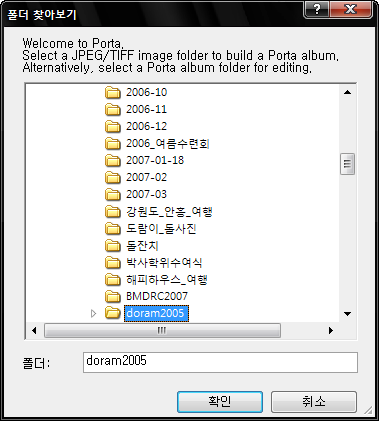 디렉토리를 정하고 나면 다음과 같은 메인 화면이 뜬다.
디렉토리를 정하고 나면 다음과 같은 메인 화면이 뜬다. 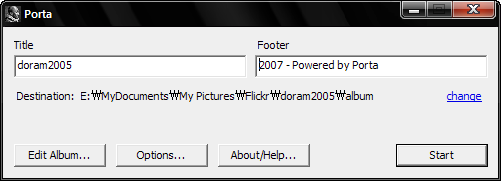 여기서 앨범의 제목을 정해주고 난 후에 'Edit Album...' 버튼과 'Options...' 버튼을 눌러서 각종 설정을 할 수 있다. 설정은 매우 쉽고, 각 사진마다 설명을 달아주거나 워터마크를 넣는 것도 가능하다. 필요한 설정들을 한 후에 Start 다만, 이 프로그램은 윈도우 전용으로 되어 있으므로 맥에서는 사용을 할 수 없다는 단점이 있다. (수많은 언어들을 지원하고 있어서 놀랐는데, 정확하게는 생성되는 앨범에서 여섯 개의 단어를 원하는 언어로 치환해주는 것이 전부이다. 한국어 번역은 개발자에게 보내놓았으니 곧 반영이 될 것이라고 생각한다) 다음의 링크에서 Porta를 이용해서 만든 앨범의 예를 볼 수 있다. 2007년 고성교회 중고등부 여름수련회 사진 모음이다.
여기서 앨범의 제목을 정해주고 난 후에 'Edit Album...' 버튼과 'Options...' 버튼을 눌러서 각종 설정을 할 수 있다. 설정은 매우 쉽고, 각 사진마다 설명을 달아주거나 워터마크를 넣는 것도 가능하다. 필요한 설정들을 한 후에 Start 다만, 이 프로그램은 윈도우 전용으로 되어 있으므로 맥에서는 사용을 할 수 없다는 단점이 있다. (수많은 언어들을 지원하고 있어서 놀랐는데, 정확하게는 생성되는 앨범에서 여섯 개의 단어를 원하는 언어로 치환해주는 것이 전부이다. 한국어 번역은 개발자에게 보내놓았으니 곧 반영이 될 것이라고 생각한다) 다음의 링크에서 Porta를 이용해서 만든 앨범의 예를 볼 수 있다. 2007년 고성교회 중고등부 여름수련회 사진 모음이다.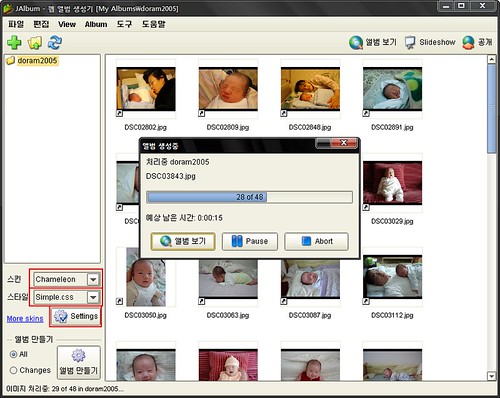 그림에서 보듯이 스킨 설정, 스타일 설정, 그리고 Settings 등 세 군데에서 설정을 해 주어야 한다. 스킨은 html 구성을 말한다면 스타일은 그 html에 적용하는 css 파일들이라고 할 수 있다. 그리고 Settings에서 일반적인 설정뿐 아니라 스킨에 따라 독특한 설정들을 모두 지정할 수 있다. 내가 사용한 Chameleon 스킨의 경우에는 스킨 설정 안에서 워터마크 생성 설정을 찾을 수 있었다. 워터마크의 모양은 Porta와는 사뭇 다르게 좀 고급스러워 보였다.
그림에서 보듯이 스킨 설정, 스타일 설정, 그리고 Settings 등 세 군데에서 설정을 해 주어야 한다. 스킨은 html 구성을 말한다면 스타일은 그 html에 적용하는 css 파일들이라고 할 수 있다. 그리고 Settings에서 일반적인 설정뿐 아니라 스킨에 따라 독특한 설정들을 모두 지정할 수 있다. 내가 사용한 Chameleon 스킨의 경우에는 스킨 설정 안에서 워터마크 생성 설정을 찾을 수 있었다. 워터마크의 모양은 Porta와는 사뭇 다르게 좀 고급스러워 보였다. 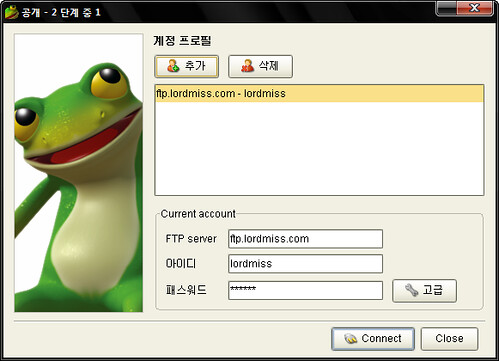 도구 > 공개... 메뉴를 선택하거나 오른쪽 상단의 '공개' 버튼을 누르면 위와 같은 화면이 나타나서 웹 서버에 파일을 올릴 수 있게 해 준다. 앨범 생성 후에 굳이 FTP 프로그램을 또 실행하지 않아도 된다는 점에서 편할 뿐만 아니라 업로드 속도에서도 문제되는 부분은 없는 것 같다. 도구 > Share 메뉴를 사용하면 내장된 웹 서버를 실행해서 앨범을 공개할 수 있다. 이렇게 하면 자신의 컴퓨터에서 간단한 웹 서버를 실행하고 5001번 포트에서 앨범을 볼 수 있다. 간단하게 확인해 볼 수 있는데다가 서버의 속도 역시 꽤 쓸만하다는 생각이 들었다.
도구 > 공개... 메뉴를 선택하거나 오른쪽 상단의 '공개' 버튼을 누르면 위와 같은 화면이 나타나서 웹 서버에 파일을 올릴 수 있게 해 준다. 앨범 생성 후에 굳이 FTP 프로그램을 또 실행하지 않아도 된다는 점에서 편할 뿐만 아니라 업로드 속도에서도 문제되는 부분은 없는 것 같다. 도구 > Share 메뉴를 사용하면 내장된 웹 서버를 실행해서 앨범을 공개할 수 있다. 이렇게 하면 자신의 컴퓨터에서 간단한 웹 서버를 실행하고 5001번 포트에서 앨범을 볼 수 있다. 간단하게 확인해 볼 수 있는데다가 서버의 속도 역시 꽤 쓸만하다는 생각이 들었다.
Porta
이 프로그램은 빠르고, 가볍고, 사용하기 쉬운 것이 특징이다. 그리고 좋은 점은 html 기반의 앨범 뿐만 아니라 SimpleViewer 기반의 앨범을 만들어준다는 점이다. 사실 워드프레스(혹은 이전에 사용했던 텍스트패턴)에서 업로드된 사진 파일들을 SimpleViewer로 보여주는 플러그인이 없는 것은 아니다. 그러나 일단 많은 사진 파일들을 블로그 프로그램을 이용해서 업로드하는 것이 쉬운 일이 아닐 뿐더러 (매일 사진을 찍으면서 한두장씩 업로드하는 상황이라면 모르겠지만) 만들어진 앨범이 그렇게 만족스럽지는 못했었다. Porta의 경우에는 사진이 들어있는 로컬 컴퓨터에서 작업을 하기 때문에 이런 면에서는 편한 것 같다. SimpleViewer 기반의 페이지에서 자신의 홈페이지로 돌아가는 링크를 자동으로 추가해 줄 수 있는 옵션이 있는데, 이게 나름대로 굉장히 편리하다. 페이지의 구성상 이 링크는 항상 보이기 때문에 언제든 홈페이지로 돌아갈 수가 있다. 처음 이 프로그램을 실행하면 다음과 같이 사진이 들어있는 폴더를 묻는 창이 뜬다. 앨범에 넣고 싶은 사진들을 한 디렉토리에 몰아두면 된다는 이야기이다. (하위 디렉토리까지 찾지는 않는다)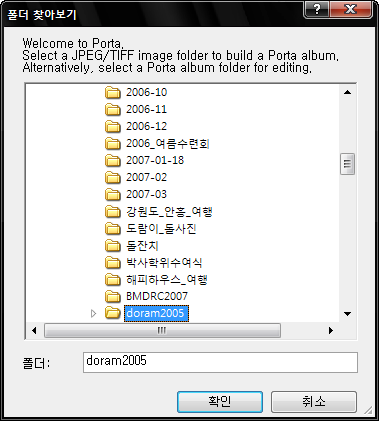 디렉토리를 정하고 나면 다음과 같은 메인 화면이 뜬다.
디렉토리를 정하고 나면 다음과 같은 메인 화면이 뜬다. 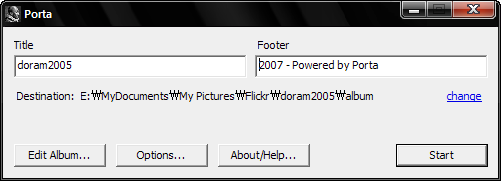 여기서 앨범의 제목을 정해주고 난 후에 'Edit Album...' 버튼과 'Options...' 버튼을 눌러서 각종 설정을 할 수 있다. 설정은 매우 쉽고, 각 사진마다 설명을 달아주거나 워터마크를 넣는 것도 가능하다. 필요한 설정들을 한 후에 Start 다만, 이 프로그램은 윈도우 전용으로 되어 있으므로 맥에서는 사용을 할 수 없다는 단점이 있다. (수많은 언어들을 지원하고 있어서 놀랐는데, 정확하게는 생성되는 앨범에서 여섯 개의 단어를 원하는 언어로 치환해주는 것이 전부이다. 한국어 번역은 개발자에게 보내놓았으니 곧 반영이 될 것이라고 생각한다) 다음의 링크에서 Porta를 이용해서 만든 앨범의 예를 볼 수 있다. 2007년 고성교회 중고등부 여름수련회 사진 모음이다.
여기서 앨범의 제목을 정해주고 난 후에 'Edit Album...' 버튼과 'Options...' 버튼을 눌러서 각종 설정을 할 수 있다. 설정은 매우 쉽고, 각 사진마다 설명을 달아주거나 워터마크를 넣는 것도 가능하다. 필요한 설정들을 한 후에 Start 다만, 이 프로그램은 윈도우 전용으로 되어 있으므로 맥에서는 사용을 할 수 없다는 단점이 있다. (수많은 언어들을 지원하고 있어서 놀랐는데, 정확하게는 생성되는 앨범에서 여섯 개의 단어를 원하는 언어로 치환해주는 것이 전부이다. 한국어 번역은 개발자에게 보내놓았으니 곧 반영이 될 것이라고 생각한다) 다음의 링크에서 Porta를 이용해서 만든 앨범의 예를 볼 수 있다. 2007년 고성교회 중고등부 여름수련회 사진 모음이다.JAlbum
앞서 언급한 Porta의 홈페이지에는 이 프로그램이 매우 빠르다는 것을 강조하기 위한 그래프가 하나 있다. 이 비교 대상 프로그램 중에서 가장 느린 것이 JAlbum이다. 버전트래커의 rss에서 이 프로그램이 업데이트되었다는 소식을 보고 바로 홈페이지로 가 봤다. 나름대로 오랫동안 개발되어 온 프로그램일 뿐만 아니라 굉장히 활발하고 큰 규모로 개발되고 있다는 것을 한눈에 알 수 있었다. 자바로 만들어진 프로그램이다보니 좀 느리다는 편견을 가질 수도 있는데, 어차피 로컬 컴퓨터에서 작업을 하는만큼 엄청나게 차이가 나지 않는 한은 속도가 문제가 되는 경우는 없을 뿐더러, 실제로 앨범을 만들어보니 그렇게 느린 것도 아니었다. 아마도 속도의 차이가 나는 부분은 썸네일을 생성하고 사진의 크기를 변형하는 일, 거기에 워터마크 삽입 정도일 것이고, 나머지 html 생성 같은 부분은 차이가 날 이유가 별로 없어 보인다. 이 프로그램의 가장 큰 장점은 다양한 스킨을 지원한다는 점, 그리고 자체 FTP 프로그램을 제공한다는 점이다. 혹시나 하고 찾아봤는데 simpleviewer를 이용한 스킨도 쉽게 찾을 수 있었다. 어차피 한 번 앨범을 만들기 시작하면 한 사이트 내에서는 디자인을 통일하는게 좋겠지만, 그래도 다양한 스킨의 선택이 가능하다는 점은 큰 장점이고, 경우에 따라서는 자신의 사이트 디자인에 맞는 새로운 스킨을 만들 수 있다는 점이므로 꽤 좋은 일이다. 일단 프로그램을 실행하면 덩그러니 빈 공간이 보이는데 여기에 사진을 떨궈주면 앨범 생성을 시작할 수 있다.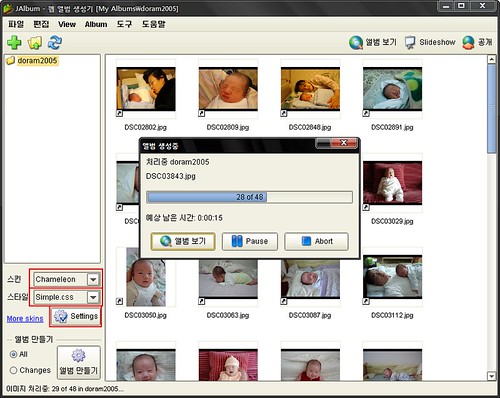 그림에서 보듯이 스킨 설정, 스타일 설정, 그리고 Settings 등 세 군데에서 설정을 해 주어야 한다. 스킨은 html 구성을 말한다면 스타일은 그 html에 적용하는 css 파일들이라고 할 수 있다. 그리고 Settings에서 일반적인 설정뿐 아니라 스킨에 따라 독특한 설정들을 모두 지정할 수 있다. 내가 사용한 Chameleon 스킨의 경우에는 스킨 설정 안에서 워터마크 생성 설정을 찾을 수 있었다. 워터마크의 모양은 Porta와는 사뭇 다르게 좀 고급스러워 보였다.
그림에서 보듯이 스킨 설정, 스타일 설정, 그리고 Settings 등 세 군데에서 설정을 해 주어야 한다. 스킨은 html 구성을 말한다면 스타일은 그 html에 적용하는 css 파일들이라고 할 수 있다. 그리고 Settings에서 일반적인 설정뿐 아니라 스킨에 따라 독특한 설정들을 모두 지정할 수 있다. 내가 사용한 Chameleon 스킨의 경우에는 스킨 설정 안에서 워터마크 생성 설정을 찾을 수 있었다. 워터마크의 모양은 Porta와는 사뭇 다르게 좀 고급스러워 보였다. 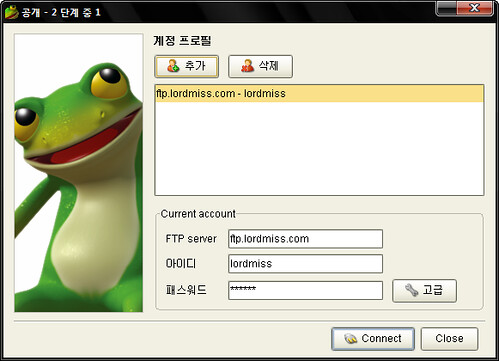 도구 > 공개... 메뉴를 선택하거나 오른쪽 상단의 '공개' 버튼을 누르면 위와 같은 화면이 나타나서 웹 서버에 파일을 올릴 수 있게 해 준다. 앨범 생성 후에 굳이 FTP 프로그램을 또 실행하지 않아도 된다는 점에서 편할 뿐만 아니라 업로드 속도에서도 문제되는 부분은 없는 것 같다. 도구 > Share 메뉴를 사용하면 내장된 웹 서버를 실행해서 앨범을 공개할 수 있다. 이렇게 하면 자신의 컴퓨터에서 간단한 웹 서버를 실행하고 5001번 포트에서 앨범을 볼 수 있다. 간단하게 확인해 볼 수 있는데다가 서버의 속도 역시 꽤 쓸만하다는 생각이 들었다.
도구 > 공개... 메뉴를 선택하거나 오른쪽 상단의 '공개' 버튼을 누르면 위와 같은 화면이 나타나서 웹 서버에 파일을 올릴 수 있게 해 준다. 앨범 생성 후에 굳이 FTP 프로그램을 또 실행하지 않아도 된다는 점에서 편할 뿐만 아니라 업로드 속도에서도 문제되는 부분은 없는 것 같다. 도구 > Share 메뉴를 사용하면 내장된 웹 서버를 실행해서 앨범을 공개할 수 있다. 이렇게 하면 자신의 컴퓨터에서 간단한 웹 서버를 실행하고 5001번 포트에서 앨범을 볼 수 있다. 간단하게 확인해 볼 수 있는데다가 서버의 속도 역시 꽤 쓸만하다는 생각이 들었다.